

作者:Adela D. Louie, 最近更新:November 12, 2017
數據恢復程序如何工作? 使用數據恢復軟件是否安全? 哪種數據恢復軟件最好? 因此,本文將向您展示其運作方式。
FoneDog恢復工具包是一個非常有效的工具 ,無論您使用的是Android還是iOS手機,都可以用來從任何移動設備恢復所有已刪除的數據。 這個驚人的工具包可以恢復您的 丟了照片, 視頻, 聯繫, 消息, 通話記錄, 和更多。 使用起來非常安全,因為只有您可以訪問您的數據,並且您的所有數據都是100%安全的,因為它不會覆蓋移動設備上的任何數據。 這個驚人的程序也兼容任何MAC或Windows計算機。 但你可能會問自己 這個數據恢復軟件是如何工作的。 FoneDog數據恢復工具 實際上適用於任何Android和iOS設備,並且幾乎與所有移動設備兼容,即使是後者也是如此。 我們將在這裡向您展示這種數據恢復是如何工作的。 實際上有兩種方法可以在您的移動設備上恢復丟失的數據。 這取決於你是否正在使用 iOS版 或 Android版 設備。 讓我展示它是如何工作的。這是恢復軟件的一部分,其中包括所有iOS設備,如iPad,iPhone等。 使用此功能,您可以通過三種方式從設備中恢復已刪除或丟失的數據。 首先是您的設備,另一個來自您的iTunes備份文件,最後是您的iCloud備份文件。
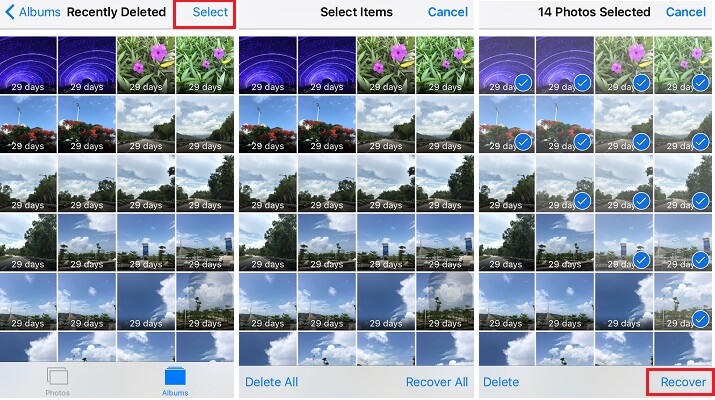
恢復iOS或Android手機上已刪除或丟失的數據
部分1:直接從iOS設備恢復已刪除的數據部分2:通過iTunes備份恢復刪除的數據部分3:通過iCloud備份文件檢索已刪除的數據部分4:通過FoneDog Toolkit恢復已刪除的數據 - Android數據恢復部分5:視頻指南:如何使用數據恢復軟件還原已刪除的數據第6部分:結論
下載 FoneDog iOS數據恢復工具 到您的計算機並安裝它。 同樣,該程序與MAC或Windows計算機兼容

下載並安裝FoneDog iOS數據恢復 - Step1
下載完程序後,啟動程序並將設備連接到計算機。 連接設備後,單擊“從iOS設備恢復“選項位於屏幕左側。

運行並將iOS設備連接到PC - Step2
連接設備後,只需點擊“開始掃描“用於在您的移動設備上掃描軟件的按鈕。
相關教程:
如何從破碎的iPhone中恢復數據
如何在不備份的情況下從iPhone恢復已刪除的視頻

選擇並掃描您想要提取的刪除數據 - Step3
在這裡,掃描完設備後,您將能夠在屏幕左側看到文件類別。 只需在這些類別中選擇要恢復的數據即可。 通過單擊它們,您還可以在屏幕上逐個預覽這些已刪除的數據。 標記那些您想要恢復的已刪除文件,完成後,只需點擊“恢復“按鈕位於屏幕的右下角。此示例如下圖所示。您選擇的所有數據都將由軟件恢復。

從iOS設備預覽和恢復已刪除的數據 - Step4
在這裡,數據恢復軟件將從您的iTunes備份中獲取您的文件。 這僅在您使用iTunes備份所有數據時才有效。
啟動數據恢復軟件 - FoneDog iOS數據恢復工具 - 並連接您的設備。 連接設備後,只需點擊“從iTunes備份文件中恢復“選項位於屏幕左側。點擊後,您還會看到iTunes中的備份文件,包括您進行備份的日期和時間。選擇要通過數據恢復軟件恢復的相應備份然後點擊“開始掃描"

運行,連接和掃描您的iOS設備到您的PC - 1
軟件掃描完您的移動設備後,您將能夠看到使用iTunes製作的備份數據類別。 您所要做的就是從iTunes備份文件中選擇要恢復的所有數據,預覽它們,完成後,只需單擊“恢復“按鈕。
必讀:
如何從iTunes恢復已刪除的通話記錄
如何從iTunes恢復已刪除的文件

預覽並提取已刪除的數據 - 2
此部分幾乎與從iTunes恢復已刪除的數據相同。 唯一的區別是我們將使用您的iCloud帳戶。 在此過程中,請確保在移動設備上使用iCloud之前已備份。
啟動數據恢復軟件,然後單擊“從iCloud備份文件中恢復“。點擊該軟件後,軟件將要求您使用Apple ID和密碼登錄iCloud帳戶。確保您輸入的信息與存儲在設備中的信息相同。

在iOS設備上運行,連接和登錄 - #1
完成數據恢復軟件掃描後,請下載iCloud備份文件,以便我們從您的設備中恢復所有已刪除的數據。 根據屏幕上顯示的備份日期和時間選擇文件。

下載iCloud備份文件 - #2
從這裡,該軟件將允許您選擇要從iCloud恢復的文件。 只需單擊所需的所有文件,然後單擊“下一頁“按鈕。

選擇您要通過數據恢復軟件恢復的文件 - #3
在這裡,您將能夠預覽您選擇的所有文件。 再次單擊要恢復的文件,然後單擊“恢復“按鈕。
相關閱讀:
如何從iCloud下載視頻
如何從iCloud備份中提取照片

預覽並檢索已刪除的數據 - #4
備註:
只有您的聯繫人,消息和備註才能直接恢復到您的設備。 其餘數據將恢復到您的計算機。
這部分數據恢復軟件適用於所有類型的Android設備,無論您使用的是Android平板電腦還是Android手機。 它可以從您的移動設備恢復所有已刪除的數據,例如聯繫人,消息,照片,視頻,通話記錄等。 無論是否備份,它都可以輕鬆地在您的設備上找到已刪除的數據,並且非常易於使用。 它是安全的,並且會在恢復丟失或刪除的數據時為您提供100%的成功率。 該軟件與6000和更多Android設備(包括新設備)兼容。
有 FoneDog Android數據恢復從我們的官方網站下載軟件並將其安裝在您的計算機上。 這與Mac或Windows計算機兼容

下載並安裝FoneDog Android恢復工具 - Step1
啟動軟件並使用USB電纜將設備連接到計算機。 連接設備後,軟件將在幾秒鐘後自動檢測到您的設備。

運行並將Android設備連接到PC - Step1
備註:
確保您已為Android設備安裝了驅動程序。 如果這是您第一次將手機連接到計算機,這將允許程序檢測您的Android設備。
允許在Android設備上進行USB調試。 如果您還沒有在手機上打開USB調試,那麼, FoneDog 會要求你啟用它。 允許USB調試取決於移動設備的操作系統。 以下是有關如何在設備上啟用USB調試的方法,具體取決於您的OS.Android 2.3或更早版本
點按“設置“ 然後 ”申請“ 然後 ”發展t“然後”USB調試器g“Android 3.0 - 4.0版本
點按“設置“ 然後 ”開發者選項“ 然後 ”USB調試“Android 4.2到更新版本
輕按 ”設置“ 然後 ”關於手機“然後點擊”內部編號“對於7次,然後去”設置“再次,然後點擊”開發者選項“ 然後 ”USB調試“

在Android設備上啟用USB調試 - Step3
一旦軟件檢測到您的Android設備,它就會顯示它可以恢復的所有數據類型。 您需要做的就是標記要恢復的所有文件,然後單擊“下一頁“按鈕。

選擇您想要掃描的文件類型 - Step4
一旦選擇了要恢復的所有數據,軟件就可以逐個預覽。 再次,選擇所需的所有數據,然後單擊“恢復“按鈕。
添加更多:
如何在Android上檢索已刪除的通話記錄
如何從LG恢復WhatsApp聊天記錄
如何從華為恢復已刪除的WhatsApp圖片

從Android手機預覽和恢復丟失或刪除的數據 - Step5
基本上,這就是數據恢復軟件的工作方式 FoneDog Recovery Toolkit。 它可以在Android設備或iOs設備上運行,甚至可以與電話公司發布的最新手機兼容。 該軟件使用起來非常安全,因為它不會覆蓋您設備上的任何其他數據,只有您可以訪問所有數據。 該軟件可以恢復所有已刪除的數據,如聯繫人,消息,通話記錄,WhatsApp,照片,視頻等。 它也非常易於使用,可以節省大量時間和精力來恢復丟失或刪除的數據。 恢復這些數據從未如此簡單,這一切都歸功於這款神奇的軟件, FoneDog數據恢復工具。 立即下載並安裝在您的計算機上,即可獲得30天免費試用版。
發表評論
留言
熱門文章
/
有趣無聊
/
簡單難
謝謝! 這是您的選擇:
Excellent
評分: 4.5 / 5 (基於 97 個評論)